Создаем бизнес-аккаунт в Инстаграме
Многие товары и услуги прекрасно продаются с помощью Инстаграма. По утверждению самих создателей соцсети, на 2019 год целых 80% пользователей Инстаграма подписаны на аккаунты компаний, а 60% ищут через него товары или услуги. Такая статистика достаточно красноречива, чтобы задуматься о заведении бизнес-аккаунта в Инстаграме. Если ваши товары или услуги возможно красиво презентовать фотографиями, то стоит воспользоваться этим каналом продвижения.
Профиль компании и личный профиль ― в чем разница?
В отличие от личного Инстаграм-профиля, бизнес-страница открывает возможность:
- Отслеживать статистику. Приложение предоставляет детальную статистику по количеству посещений, сведения о вашей аудитории (по полу, возрасту, местоположению), об охвате публикаций. Сколько комментариев собрала запись, а сколько лайков? Сколько раз пост пересылали в личных сообщениях, добавляли в Stories или сохраняли в архиве? Как именно пользователи нашли ваш пост — через хэштеги, геометку или другими способами? И много ли пользователей, посетили ваш аккаунт после того, как увидели запись? На все эти вопросы ответит подробная статистика.

- Проводить промоакции. Продвигать посты можно прямо через приложение. Запустив таргетинговую рекламу, вы настроите показы поста так, чтобы он отображался в лентах у потенциально заинтересованных пользователей. Аудиторию для рекламы можно подобрать по возрасту, полу, интересам. Чтобы продвигать аккаунт с помощью таргетинга, вам понадобится связать свой профиль в Инстаграме со страницей на Facebook.
- Продавать товары и услуги. Благодаря встроенным функциям интернет-магазина, ваш профиль может работать не только как альбом, но и как онлайн-витрина, с описаниями товаров и ценами. Название товара и стоимость будут указаны прямо на фотографии. Все эти данные отобразятся на фото, если пользователь кликнет по нему. При клике на название товара клиент перейдет в карточку товара на вашем сайте. Таким образом, вы повысите продажи и посещаемость своего интернет-магазина.
- Добавить кнопки в профиль. С их помощью клиент прямо из Инстаграма совершит целевое действие: напишет вам e-mail или SMS, позвонит, запишется на прием, узнает ваше местоположение.

- Добавить ссылку сайт в шапку профиля. Этот функционал корпоративного аккаунта поможет повысить посещаемость вашего сайта, особенно если вы уделите внимание оформлению своего бизнес-профиля.
Что лучше для бизнеса ― корпоративный аккаунт или личный?
Корпоративный аккаунт больше подойдет для вашего бизнеса, чем личный, если вы хотите:
- Продвигать свой профиль с помощью рекламы в Инстаграме.
- Больше узнать о своей аудитории чтобы создавать более интересные ей посты.
- Узнать, какие результаты приносит продвижение, чтобы корректировать стратегию.
- Повысить продажи товаров и услуг и увеличить посещаемость сайта, связав аккаунт в Инстаграме с сайтом компании.
- Повысить узнаваемость вашей компании среди пользователей социальных сетей.
Как создать страницу в Инстаграме?
Страницы в Инстаграме создаются 2 способами, о них мы расскажем дальше:
- Через мобильное приложение.

- Через браузер на компьютере.
Создаем страницу в Инстаграме на компьютере
Переходим на сайт Instagram. На главной странице видим форму регистрации и заполняем все поля. Придумайте звучное, легко читаемое и запоминаемое имя для своего будущего профиля.
Завершив регистрацию, желательно сразу настроить созданный аккаунт. Для этого нажмите на иконку человечка в верхнем правом углу экрана.
Вы попадете на страницу своего аккаунта. Нажмите «редактировать профиль».
В этой вкладке доступен довольно урезанный функционал обычного (то есть мобильного) приложения Инстаграма: можно поменять имя пользователя, пароль, написать краткую информацию о себе, поменять статус аккаунта с закрытого на открытый и так далее.
Чтобы создать бизнес-профиль, придется скачать мобильное приложение на телефон, зайти на свою страницу, и уже там поменять статус профиля на бизнес-аккаунт в настройках. В десктопной версии такой функционал отсутствует.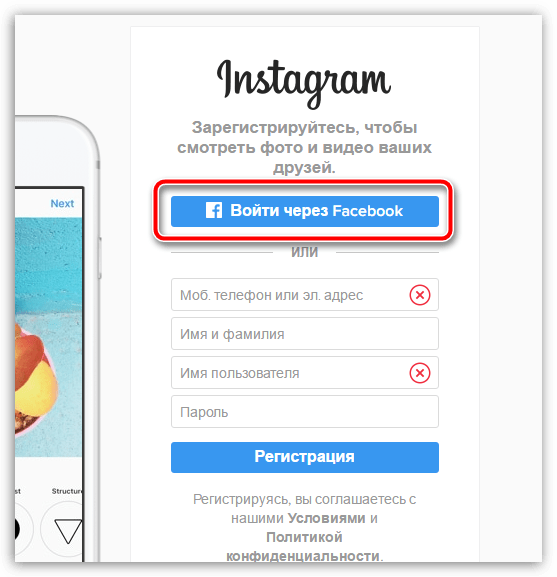
Поэтому проще создавать новый аккаунт сразу с мобильного телефона, так вы сэкономите время.
Как создать аккаунт в Инстаграм через мобильное приложение?
Скачайте приложение в App Store или Google Play, в зависимости от операционной системы на вашем смартфоне.Создание и редактирование аккаунта в мобильном приложении на начальном этапе ничем не отличается от десктопной версии. Кликните ссылку «зарегистрируйтесь» в нижней части экрана.
После ввода данных вы попадете на страницу своего аккаунта. Чтобы настроить ее, нажмите на меню (три полоски) в верхнем правом углу.
В отличие от десктопной версии, тут вы без проблем создадите именно корпоративный аккаунт: с возможностью просмотра статистики, запуска промо-акций и многими другими полезными функциями.
Для создания бизнес-профиля перейдите в пункт меню «аккаунт». Внизу вы увидите голубую надпись «преобразовать в аккаунт компании». Кликните на нее.
В первую очередь, Инстаграм предложит вам выбрать категорию вашей страницы. Выберите из рекомендуемых, либо найдите что-то более подходящее.
Выберите из рекомендуемых, либо найдите что-то более подходящее.
Подтвердив категорию, вы увидите ее в описании вашего профиля ― под именем аккаунта.
Статистика посещений аккаунта вызывается через меню ― в правом верхнем углу.
Функционал с промо-акциями вы найдете в соответствующем пункте на странице вашего профиля.
Чтобы добавить кнопки для быстрой связи с вами по телефону, электронной почте или адрес компании, кликните по ссылке «Редактировать» и выберите «способы связи».
Теперь вы знаете, как создать страницу в Инстаграме двумя способами и преобразовать ее в бизнес-аккаунт. В одной из следующих статей мы подробнее расскажем, как сделать ваш корпоративный профиль в Инстаграме лучше и интереснее.
Как сделать бизнес-аккаунт в Инстаграм 2021
В 2021 теперь еще проще сделать бизнес-аккаунт в Инстаграм. Если перевести Инстаграм в бизнес-аккаунт, вы сможете бесплатно посмотреть статистику в Инстаграм, запускать рекламу прямо из приложения и добавить шоппинг-теги.
Кому нужен бизнес-аккаунт? Если вы продаете товары/услуги в Инстаграм (или планируете продавать) — то такой аккаунт нужен вам! Клиентам будет легче сделать заказ, а вы увидите подробную статистику своего аккаунта, сможете пользоваться сервисами, некоторые из которых недоступны для личных профилей. А сейчас в России появились шоппинг-теги, чтобы подписчики могли сделать покупку прямо через Инстаграм.
Блогерам тоже полезно сделать бизнес-аккаунт, потому что так можно следить за откликом на посты, а также показывать статистику потенциальным рекламодателям. В 2021 можно также сделать Аккаунт Автора, в котором есть дополнительная статистика по приросту подписчиков.
👉 Реклама у блогеров Инстаграм БЕЗ НАКРУТКИ
Содержание:
- Видео: Как сделать бизнес-аккаунт в Инстаграм 2021
- Зачем нужен бизнес-аккаунт в Инстаграм
- Статистика для бизнес-аккаунтов в Инстаграм
- Как сделать бизнес-аккаунт в Инстаграм 2021 пошагово
- Как убрать бизнес-аккаунт и переключить обратно на личный?
Видео: Как сделать бизнес-аккаунт в Инстаграм
youtube.com/embed/MoXzLYJASyw» title=»YouTube video player» frameborder=»0″ allow=»accelerometer; autoplay; clipboard-write; encrypted-media; gyroscope; picture-in-picture» allowfullscreen=»»/>Зачем нужен бизнес-аккаунт в Инстаграм
Больше не нужно будет писать в описании телефон, whatsapp (вотсап), почту и т.д.
В верхней части аккаунта будет кнопка «Написать», как у обычных аккаунтов. Когда клиент нажимает ее, то переходит в чат в Директе. А в бизнес-аккаунте внизу под описанием сейчас появляются кнопка «Контакты». Можно нажать ее и появятся варианты: позвонить, эл. письмо, Общаться в видеочате (переход в видеозвонок в Директе).
Также появятся кнопки управления своим аккаунтом, которые будете видеть только вы:
Активную ссылку на внешний сайт в шапку аккаунта можно добавить и в личном аккаунте, но вот статистику переходов по ней — увидите только после перехода на бизнес.
Наверняка у вас есть несколько аккаунтов Инстаграм. Сколько бизнес аккаунтов может быть с одним телефоном? До пяти. При этом необязательно все пять переводить в «бизнес». Но каждому нужна отдельная почта (e-mail), а для каждого бизнес-аккаунта — профиль на Фэйсбук.
При этом необязательно все пять переводить в «бизнес». Но каждому нужна отдельная почта (e-mail), а для каждого бизнес-аккаунта — профиль на Фэйсбук.
Статистика в Инстаграм
Самое главное и полезное! После того, как создадите бизнес-аккаунт в Инстаграм, вы сможете посмотреть статистику по всему аккаунту, отдельным фото и видео и по Историям. Эта статистика в бизнес-аккаунте Инстаграм похожа на аналогичную для групп/пабликов в в других соцсетях (Вконтакте, facebook). Вы увидите, насколько популярен тот или иной пост (не только по лайкам и комментариям).
Но чтобы посмотреть статистику чужого аккаунта (плюс проверить их на накрутку и выбрать подходящий для покупки рекламы), нужно пользоваться сторонними сервисами.
Реклама в Инстаграм
Бизнес-аккаунты могут делать официальную рекламу:
Разобрались с пользой, а теперь самое интересное — как сделать бизнес-аккаунт Инстаграм в 2021?
Как сделать бизнес-аккаунт в Инстаграм 2021
Перевести Инстаграм в бизнес-аккаунт можно практически одним нажатием кнопки. Важно! Если если у вас закрытый аккаунт, то чтобы сделать бизнес-аккаунт нужно будет его открыть . Все смогут видеть публикации, а запросы на подписку будут автоматически одобрены.
Важно! Если если у вас закрытый аккаунт, то чтобы сделать бизнес-аккаунт нужно будет его открыть . Все смогут видеть публикации, а запросы на подписку будут автоматически одобрены.
Рекомендуем сразу привязать свой аккаунт к Facebook и сделать публичную страницу для своего бизнеса (даже если этот бизнес — это всего один человек — вы). При этом вы обязательно должны быть администратором этой страницы.
Как перевести Инстаграм в бизнес-аккаунт1. Заходим в настройки.
2. Находим раздел «Аккаунт» и в нем ниже «Переключиться на профессиональный аккаунт». Выбираем «Бизнес». 👉🏻 Про «Аккаунт Автора».
3. «Узнайте больше о своих подписчиках…» — нажимаем синюю кнопку «Продолжить». Выбираем категорию бизнес-профиля или ищем в строке поиска по ключевым словам («магазин», «школа» и т.д.). Нажимаем «Далее».
4. Здесь добавляем e-mail, телефон и добавляем адрес, если нужно.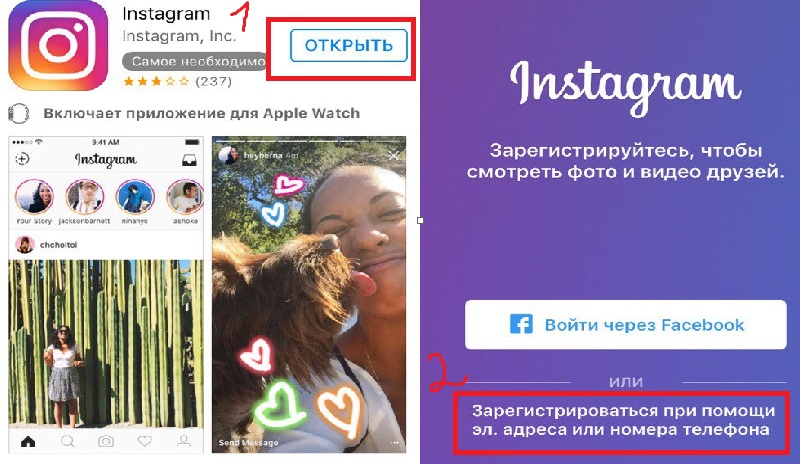 Эта информация появится в шапке аккаунта. Будет кнопка «Контакты», если заполните и телефон, и адрес. Или кнопка «Эл. письмо» или «Позвонить». который будет в бизнес-аккаунте для связи. Также можно нажать внизу «Не использовать мою контактную информацию», чтобы в шапке профиля не было ваших контактов. Позже можно будет добавить/отредактировать.
Эта информация появится в шапке аккаунта. Будет кнопка «Контакты», если заполните и телефон, и адрес. Или кнопка «Эл. письмо» или «Позвонить». который будет в бизнес-аккаунте для связи. Также можно нажать внизу «Не использовать мою контактную информацию», чтобы в шапке профиля не было ваших контактов. Позже можно будет добавить/отредактировать.
5. После привязываем к Facebook. Можно этого не делать и нажать «Пропустить». Тогда вам будет создана пустая публичная страница на Фейсбук автоматически. Нужно будет перейти по ссылке и подтвердить на неё права.
Мы рекомендуем сразу привязать Бизнес-аккаунт в Инстаграм к Фейсбук. Это безопасность и меньше проблем с подтверждением прав на страницу. А если нужно будет восстановить доступ к профилю в Инстаграм — сделать это можно в том числе через привязанный аккаунт Фэйсбук.
Если уже есть публичная страница, то просто выбираем ее. Вы должны быть администратором этой страницы, иначе ее не будет в списке. Если нет такой страницы — внизу нажмите «Создать новую страницу». Нужно будет придумать название, выбрать категорию для ней и нажать «Готово».
Если нет такой страницы — внизу нажмите «Создать новую страницу». Нужно будет придумать название, выбрать категорию для ней и нажать «Готово».
6. Ваш бизнес-аккаунт готов! Теперь вы можете посмотреть статистику Инстаграм.
Вся статистика появится у вас не сразу. Охват, просмотры, вовлеченность — все это будет только у новых постов. Клики по ссылке, динамика роста подписчиков — с момента, как вы сделаете бизнес-аккаунт в Инстаграм.
В 2019 появился новый тип аккаунта со статистикой — Аккаунт Автора. В нём такая же статистика, но также есть динамика роста подписчиков — сколько подписалось и отписалось за день в последнюю неделю.
Как убрать бизнес-аккаунт и переключить обратно на личный?
Чтобы убрать бизнес-аккаунт и сделать его личным, зайдите снова в настройки в раздел «Аккаунт». Нажмите «Переключиться назад на личный аккаунт».
Если вы захотите закрыть бизнес-профиль (т.е. сделать так, чтобы посты были видны только подписчикам), то сначала нужно перейти на личный аккаунт, а потом уже закрыть его.
Статьи о раскрутке бизнес-аккаунтов:
Способы продвижения аккаунта в Инстаграм 2021
Идеи контента для бизнеса в Инстаграм
Инстаграм Истории для бизнес-аккаунта
Как раскрутить фитнес-блог в Инстаграм
Раскрутка в Инстаграм для аккаунтов косметологов и врачей
Как вести Инстаграм консультантам и тренерам?
Инстаграм для стилистов-мастеров по прическам
Раскрутка в Инстаграм для магазинов для детей (детская одежда)
Создание и заполнение аккаунта в Instagram
Если у есть возможность создавать яркие и красивые фотографии вашего товара, или вы просто хотите показать жизнь вашей компании, то продвижение в Instagram — это то, что вам надо. И самое первое и элементарное, что вам нужно сделать – это создать аккаунт Инстаграм и заполнить его необходимой информацией. Об этом мы сегодня и поговорим
Как создать Инстаграм аккаунтЕсли в Facebook или ВКонтакте вам сначала нужно определиться с типом сообщества, то в Instagram дело обстоит намного проще.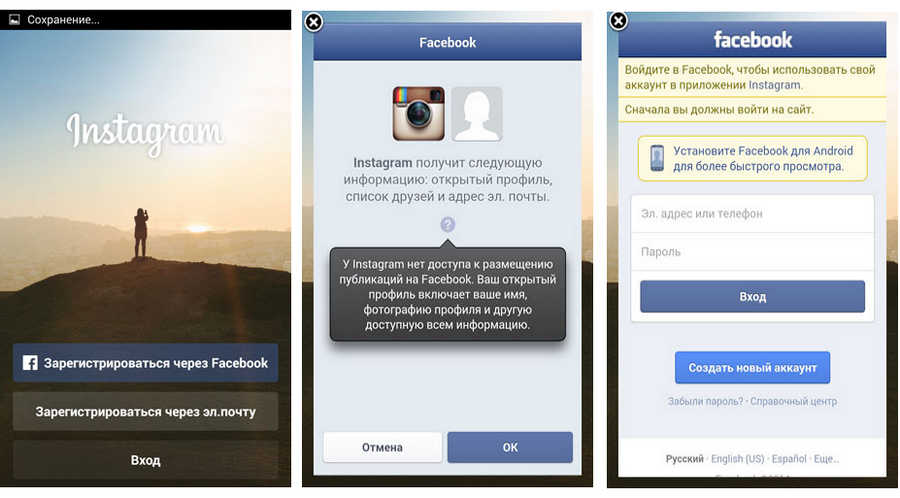 Здесь нет групп, страниц, мероприятий. Здесь есть возможность создать только аккаунт. Он может быть открытым или закрытым, но в случае с бизнес-аккаунтом все же стоит сделать его открытым. Так пользователи смогут даже без регистрации ознакомиться с вашей продукцией.
Здесь нет групп, страниц, мероприятий. Здесь есть возможность создать только аккаунт. Он может быть открытым или закрытым, но в случае с бизнес-аккаунтом все же стоит сделать его открытым. Так пользователи смогут даже без регистрации ознакомиться с вашей продукцией.
Зарегистрировать аккаунт в Instagram вы можете как в мобильном приложении, так и через веб-интерфейс. Но вести аккаунт вы сможете только в мобильном приложении, т. к. с компьютера есть возможность только просматривать и редактировать фотографии и комментарии.
Итак, приступим
Перед тем как создать аккаунт в Инстаграм и перед тем как зарегистрироваться в Инстаграм вам нужно скачать приложение.
Регистрация в Инстаграм
Скачиваем приложение с AppStore или Play Маркет. Или же переходим по ссылке http://www.instagram.com/ и нажимаем на кнопку «Зарегистрироваться». Также вы можете войти через Facebook, в таком случае вся ваша информация в этой социальной сети скопируется в Instagram, и вам останется ввести только пароль. Но мы пойдем по сложному пути.
Но мы пойдем по сложному пути.
Заполнение данных в Инсте
В графе «Имя и Фамилия» лучше написать название вашей компании или ваше личное имя, если вы являетесь лицом компании и ведете Instagram от первого лица. То же самое продублируйте и в графе «Имя пользователя», но этот вариант может быть занят кем-то другим, поэтому постарайтесь подобрать максимальное похожее название.
Научитесь настраивать рекламу самостоятельно. Самый полный курс по таргетированной рекламе в Facebook/Instagram от THELAB Agency.
Видео-курс по таргету
Что написать в своем аккаунте Инстаграм
Мы уже рассказали о том, как выбрать себе имя и ник. Также вы уже указали номер телефона и адрес электронной почты. Дело осталось за малым!
- Пол. Не принципиально, какой пол вы выберете, если ведете аккаунт от лица компании. Но ориентируйтесь на то, что пол должен соответствовать тому человеку, от лица которого вы будете общаться.

- Веб-сайт.Укажите ваш веб-сайт, желательно, мобильную версию, так как пользователи чаще будут переходить именно с телефонов. Если же у вас нет своего веб-сайта (да, и такое бывает в 2017 году), укажите страницу в Facebook, ВКонтакте или любой другой социальной сети, где есть страничка вашей компании.
- О себе. Здесь коротко и ясно расскажите, кто вы, чем занимаетесь, что предлагаете, контакты. Но не переусердствуйте: у вас есть только 150 символов!
- Аватар. В Instagram все аватары круглые, поэтому при выборе вам стоит ориентироваться именно на эту форму. Аватар должен быть понятным, ярким, контрастным, чтобы люди сразу поняли, что вы им предлагаете. Также на аватар можно поставить логотип вашей компании – так вы сделаете ваш аккаунт брендированным, и вас легко можно будет найти и отличить от других компаний.
Перед тем, как начать продвигать свой товар в Instagram с помощью рекламы и других способов, загрузите фотографий 10 с описанием. Продвигать пустой аккаунт бессмысленно, и это будет пустой тратой денег. Но больше о продвижении и других нюансах работы с Instagram — в наших следующих статьях.
Продвигать пустой аккаунт бессмысленно, и это будет пустой тратой денег. Но больше о продвижении и других нюансах работы с Instagram — в наших следующих статьях.
Подписывайтесь на наш Telegram-канал и будьте в курсе новых статей и других интересных материалов.
На нашем Instagram-канале вы найдет много интересного из жизни Агентства и полезных материалов по SMM и Digital.
На YouTube-канале много видео роликов о SMM.
Как удалить аккаунт Instagram с телефона – инструкция
Регистрация всегда легче, чем удалиться – процесс деактивации «спрятан» в настройках Вашего профиля. Именно поэтому журналисты 24 канала подготовили материал, как правильно удалить аккаунт в Instagram навсегда.
Читайте также: Как скачать видео с YouTube на Android, iOS и ПК: программы, приложения и онлайн-сервисы
Существует два варианта, как это сделать:
- Временно отключить профиль
- Удалить аккаунт навсегда
Как удалить Instagram временно с компьютера
1. Всю процедуру значительно легче сделать через компьютер. Для этого нужно открыть страницу профиля и нажать «Редактировать профиль»
Всю процедуру значительно легче сделать через компьютер. Для этого нужно открыть страницу профиля и нажать «Редактировать профиль»
Инструкция, как правильно удалить профиль в Instagram
2. Выберите страницу вниз и нажмите: «Временно заблокировать аккаунт»
Читайте также: Instagram для iOS получил темную тему: как ее включить
Инструкция, как правильно временно удалить Instagram-аккаунт
3. Далее нужно указать причину закрытия аккаунта, указать пароль страницы и нажать на кнопку: «Временно заблокировать аккаунт«.
Как удалить аккаунт в Instagram правильно
Плюс этого способа в том, что когда вы снова зайдете в аккаунт из приложения, то он автоматически активируется. Существует и другой, позволяющий удалить Instagram-страницу навсегда.
Как удалить Instagram навсегда
Эту опцию основатели предусмотрительно спрятали. Для полного безвозвратного удаления Instagram страницы, вам нужно перейти по этой прямой ссылке: https://www.instagram.com/accounts/remove/request/permanent/ после чего указать причину удаления, пароль от профиля и нажать кнопку «Удалить мой аккаунт навсегда»
Для полного безвозвратного удаления Instagram страницы, вам нужно перейти по этой прямой ссылке: https://www.instagram.com/accounts/remove/request/permanent/ после чего указать причину удаления, пароль от профиля и нажать кнопку «Удалить мой аккаунт навсегда»
Удалить страницу в Instagram навсегда можно
Как удалить Instagram с телефона
Вкладка с предложением удалить страницу в Инстаграми с телефона не так давно была удалена со страницы основных настроек профиля. Приложение постоянно обновляется, пытаясь как можно дольше удерживать внимание пользователей, тем более что основной функционал создания и загрузки фотографий доступен именно с телефона.
Читайте также: В YouTube появится подобная функция, как в Instagram: какие изменения ждут сервис
1. Чтобы выйти из Instagram с телефона полностью, пролистайте страницу параметров учетной записи вниз к разделу «Информация».
2. Кликните по ссылке «Политика конфиденциальности».
3. Далее придется долго листать вниз соглашение. Остановитесь на разделе «Персональные настройки» (Пункт 5).
4. Немного ниже (пункт «Срок хранения материалов») вы увидите фразу «Подробнее об удалении аккаунта»).
5. Нажмите на активную ссылку и на открывшейся странице выберите пункт удаления учетной записи.
Здесь откройте ссылку перехода на страницу удаления. Введите снова логин и пароль. Далее будет уже знакомая процедура с указанием причины удаления и его подтверждением.
Как правильно удалить Instagram-страницы смотрите в видео:
Другие новости, касающиеся событий из мира технологий, гаджетов, искусственного интеллекта, а также космоса читайте в разделе Техно
Инстаграм ошибка регистрации — почему не могу создать новый аккаунт
Чтобы воспользоваться сервисом, необходимо зарегистрировать персональную учетную запись. Данная процедура не вызывает проблем и выполняется в несколько простых шагов. Несмотря на это многие сталкиваются с трудностями и не могут самостоятельно создать страницу. Мы собрали советы и рекомендации специалистов и рассмотрели популярные ошибки регистрации в Инстаграм, а также способы исправления неполадок.
Мы собрали советы и рекомендации специалистов и рассмотрели популярные ошибки регистрации в Инстаграм, а также способы исправления неполадок.
Распространенные ошибки при регистрации в Инстаграм
В социальной сети Инстаграм может зарегистрироваться любой желающий. Использовать для доступа можно мобильное устройство или персональный компьютер. Для создания учетной записи достаточно иметь действующий номер сотового телефона или адрес электронной почты, которые нужны для подтверждения регистрации и последующей привязки аккаунта.
Процесс активации профиля в сервисе максимально прост. Укажите контактные данные или почтовый ящик, подтвердите информацию, а также укажите защитный пароль и имя пользователя. После этого вы полноправный пользователь всемирной платформы и можете публиковать любой цифровой контент.
Несмотря на простоту процесса создания учетной записи, многие пользователи сталкиваются с трудностями и неприятными ситуациями, которые не дают войти в сеть.
Возможные проблемы при регистрации в Инстаграм можно разделить на несколько основных категорий:
- Ошибки, вызванные программным обеспечением. Устаревшая версия операционной системы или самого мобильного приложения.
- Технические неполадки или нестабильность работы сотового телефона.
- Не стоит забывать про человеческий фактор. В большинстве случаев виновником появления трудностей является сам пользователь. Невнимательность и расторопность играют большую роль в процессе регистрации в социальной сети, любой может допустить ошибку в написании контактных данных или иной персональной информации.
Любую проблему можно решить самостоятельно, лишь в крайних случаях можно обратиться в службу технической поддержки.
Рассмотрим распространенные ситуации и ошибки при активации учетной записи в Инстаграм.
Телефонный номер и e-mail уже используются
Одна из популярных причин, почему сервис блокирует регистрацию в системе, связана с наличием уже существующего профиля. В меню создания учетной записи социальная сеть попросит указать номер мобильного телефона или адрес электронной почты. Следует учитывать, что к одному контакту или почтовому ящику допускается привязать только один аккаунт.
На следующем этапе регистрации в Инстаграм сервис выдает ошибку и пишет, что телефон или почта уже используется. Если получили отказ во время подачи заявки, значит, вы уже регистрировали персональную страницу ранее и забыли об этом. В таком случае достаточно провести процедуру восстановления профиля. Для этого:
- В меню авторизации укажите на кнопку «Забыли пароль?».
- Откроется окно для сброса прошлой защитной комбинации. В соответствующем поле укажите действующий адрес электронной почты или номер сотового.

- На указанный ящик поступит уведомление со ссылкой для удаления предыдущего пароля, пройдите по ней.
- Придумайте новую последовательность символов и сохраните изменения.
Нередко встречаются случаи, когда посторонние лица без вашего ведома использовали контактные данные. Обратитесь в службу технической поддержки и опишите сложившуюся ситуацию в подробностях.
Помимо этого, возможны следующие причины неполадок:
- При указании персональных сведений указали их с ошибкой. Старайтесь внимательно и без опечаток прописывать контактные сведения, иначе не получите код подтверждения регистрации в системе.
- Введенный номер телефона или почтовый ящик заблокирован, являются недействительными.
Помните главное правило – будьте внимательны и не допускайте ошибок в написании личных данных.
Устаревшая версия приложения
Что делать, если не могу создать аккаунт в Инстаграм с телефона? Проверьте текущую версию мобильного приложения, от этого зависит работоспособность социальной сети. Разработчики регулярно выпускают нововведения, придумывают новые функциональные возможности и инструменты для графического редактирования цифрового контента. Они станут доступны только после скачивания актуальной сборки утилиты.
Разработчики регулярно выпускают нововведения, придумывают новые функциональные возможности и инструменты для графического редактирования цифрового контента. Они станут доступны только после скачивания актуальной сборки утилиты.
Если скачали с неизвестных и подозрительных источников в интернете устаревшую версию, то она может стать причиной ошибки при регистрации в социальной сети. Поэтому загружайте установочные файлы только с официального магазина программного обеспечения. Регулярно проверяйте наличие последней сборки онлайн-сервиса и активируйте их. Для удобства включите функцию автоматического поиска обновлений, которая будет делать все за вас.
Следует учитывать, что в официальном магазине программного обеспечения App Store или Play Market всегда найдете только актуальную версию утилиты.
Слабое интернет-соединение
Следующая причина неполадок при регистрации скрывается за интернет-соединением. Чтобы мобильное приложение работало и выполняло свои функции корректно, необходимо иметь постоянное подключение и доступ к сети, это особенно важно при создании учетной записи. Если во время заполнения персональных сведений пропадет точка доступа, то сервис выдаст ошибку и заблокирует вашу попытку.
Если во время заполнения персональных сведений пропадет точка доступа, то сервис выдаст ошибку и заблокирует вашу попытку.
Аналогичные явления вызывает и недостаточная скорость передачи и загрузки. При возникновении проблем обратите внимание на способ подключения – по беспроводной сети Wi-Fi или через мобильные данные, попробуйте переключить их. Любой оператор сотовой связи автоматически блокирует доступ в интернет при потреблении установленной нормы трафика или окончании денежных средств на балансе.
Такой ник пользователя уже зарегистрирован
После ввода адреса электронной почты или номера мобильного телефона, система попросит придумать уникальное имя пользователя. Сервис не любит одинаковые логины и поэтому автоматически блокирует повторяющиеся. Если придумали и написали никнейм, но он уже занят другим человеком, то увидите соответствующее уведомление. Решается проблема максимально просто – включите фантазию и придумайте интересное имя, по которому будете определяться в социальной сети.
Отключение прокси серверов
На работу мобильного приложения могут повлиять активные прокси сервера, что это значит? На каждом современном смартфоне реализована функция VPN, которая автоматически меняет привязку устройства к определенной точке. Например, во время регистрации учетной записи использовался один адрес, а при переходе в личную электронную почту другой. Это приводит к появлению ошибки и создать новый аккаунт не получается. Решить данную проблему можно, отключив функцию VPN на сотовом телефоне.
На любой стандартный браузер можно активировать дополнительное расширение VPN, поэтому стоит зайти в настройки браузера и удалить или временно деактивировать данный плагин.
Разработчики не рекомендуют использовать сторонние прокси сервера при активации аккаунта, это может привести к блокировке ваших действий.
Масштабный сбой в Инстаграм
Не стоит забывать и про случаи, когда виновником проблемы выступает сама социальная сеть. На платформе периодически проводятся регламентные работы по настройке и минимизации сбоев. К сожалению, в этот момент некоторые функции для пользователей становятся недоступными. В таком случае на экране увидите уведомление «Извините, в данный момент невозможно выполнить регистрацию». Единственный выход в такой ситуации – подождать и спустя некоторое время сделать попытку повторно.
На платформе периодически проводятся регламентные работы по настройке и минимизации сбоев. К сожалению, в этот момент некоторые функции для пользователей становятся недоступными. В таком случае на экране увидите уведомление «Извините, в данный момент невозможно выполнить регистрацию». Единственный выход в такой ситуации – подождать и спустя некоторое время сделать попытку повторно.
Операционка на телефоне устарела
Одновременно с обновлением мобильного приложения не стоит забывать и про операционную систему самого смартфона, на котором используете социальную сеть. С появлением новых функций, возможностей, графических инструментов и эффектов повышаются требования утилиты к девайсу. Многие бонусы и нововведения становятся доступны только на последних сборках системы сотового телефона. Например, относительно недавно появилась темная тема для Инстаграм, которая открыта только для iOS не менее 13 версии.
Устаревшее программное обеспечение на смартфоне может приводить к сбоям во время регистрационных действий в Инстаграм, а также негативно сказываться и на другие приложения, установленные на гаджете.
Поэтому своевременно скачивайте и устанавливайте актуальные обновления.
Как решить ошибку с регистрацией нового аккаунта Инстаграм
Рассмотрели все существующие популярные ошибки, которые возникают при регистрации в социальной сети, а теперь попытаемся разрешить их самостоятельно без помощи службы технической поддержки. Расскажем подробно и по порядку:
- Если вводите адрес электронной почты или номер мобильного телефона, а они уже заняты, то вы уже имеете учетную запись в сервисе. Проведите процедуру восстановления доступа и сбросьте старый пароль.
- Чтобы избежать проблем с активацией профиля, используйте только существующие адреса и контактные данные, к которым есть постоянный доступ. При вводе персональных сведений не допускайте ошибок, ведь любая опечатка может доставить множество неприятных последствий.
- При использовании устаревшей версии мобильного приложения обновите его до последней сборки. Для этого откройте официальный магазин программного обеспечения и найдите Инстаграм.
 При наличии новой версии увидите соответствующую ссылку на скачивание и установку. Активируйте автоматическое сканирование и загрузку обновлений в настройках магазина ПО. Не скачивайте установочные файлы утилиты с неизвестных и подозрительных ресурсов в интернете, рискуете подцепить вредоносные вирусы на свой девайс.
При наличии новой версии увидите соответствующую ссылку на скачивание и установку. Активируйте автоматическое сканирование и загрузку обновлений в настройках магазина ПО. Не скачивайте установочные файлы утилиты с неизвестных и подозрительных ресурсов в интернете, рискуете подцепить вредоносные вирусы на свой девайс. - Аналогичное требование касается и программного обеспечения самого сотового телефона. Своевременно устанавливайте и используйте только актуальную сборку операционной системы. Чтобы активировать обновление перейдите в раздел настроек на смартфоне, выберите пункт параметров системы и обновление ПО. При наличии дополнений увидите соответствующую кнопку, следуйте инструкциям на экране. Подобный алгоритм действий аналогичен для разных моделей устройства, разница заключается лишь в расположении элементов управления и в оформлении меню. Чтобы исправить ошибку не обязательно устанавливать новое обновление, выполните регистрацию через браузерную версию социальной сети.
- При наличии слабого интернет-подключения в первую очередь переключитесь с беспроводной сети Wi-Fi к мобильным данным или наоборот.
 Если находитесь в зоне с плохим приемом сигнала от оператора сотовых данных, измените свое местоположение.
Если находитесь в зоне с плохим приемом сигнала от оператора сотовых данных, измените свое местоположение. - Проверьте наличие точки доступа, возможно, вы активировали режим в самолете, который блокирует загрузку. Уточните состояние текущего баланса на сим-карте и наличие свободного интернет-трафика. При наличии задолженности провайдер может заблокировать передачу данных.
- Чтобы отключить функцию VPN и дополнительные прокси сервера перейдите в раздел настроек мобильного устройства. Выберите пункт беспроводные сети и точки доступа, найдите вкладку VPN и переведите переключатель в выключенное состояние.
- Зарегистрируйте аккаунт и на телефоне и на компьютере, возможно, ваш смартфон не поддерживает социальную сеть.
- В случае масштабного сбоя самого сервиса или временных неполадок единственным выходом остается ожидание. Попробуйте зарегистрировать учетную запись спустя некоторое время.
youtube.com/embed/1XYAQZb0Oa0?feature=oembed» frameborder=»0″ allow=»accelerometer; autoplay; encrypted-media; gyroscope; picture-in-picture» allowfullscreen=»»/>
Все эти рекомендации подходят на любые мобильные устройства и персональный компьютер с разной операционной системой – Андроид или iOS для Айфонов.
Если не один из советов не принес должного результата, удалите официальный клиент Инстаграм и заново установите его на телефон. В крайнем случае оформите запрос в службу технической поддержки и попросите помощи у специалистов.
В статье рассмотрели популярные проблемы с регистрацией в Инстаграм. Несмотря на относительную простоту процедуры, можете столкнуться с разными трудностями, которые блокируют ему доступ к интерфейсу. Все описанные ситуации можно решить самостоятельно, причем некоторые из них возникают по причине невнимательности самих потребителей. Следуйте инструкциям на экране при создании аккаунта и проверяйте правильность введенных сведений.
Все способы регистрации аккаунта в Инстаграме пошагово
Руководство по созданию и продвижению аккаунта в Instagram
Ксения Вавилова, автор блога о книгах и саморазвитии, написала специально для «Нетологии» полное руководство о продвижении в Инстаграме, если вы новичок.
Инстаграм появился семь лет назад. С тех пор его популярность только набирает обороты, и количество активных пользователей растет с каждым днем.
По данным статистики, аудитория в Инстаграм выросла до 200 миллионов с 2010 по 2014 год. А к концу 2016 года составила уже 600 миллионов пользователей.
В нашем руководстве вы узнаете:
Сервисы аналитики аккаунтов Инстаграм дают информацию о количестве лайков, комментариев, лучшем времени для постинга (имеется в виду время, когда подписчики наиболее активны). Собирают информацию о самых популярных ваших фотографиях, лучших тегах и самых активных подписчиках. Функционал программ похож, каждая из них имеет тестовый период.
Тысячи блогов и магазинов развиваются на этой платформе. Но, как и любая другая сеть, она требует внимания, ответственности и творческого подхода. Создайте свой профиль сегодня, чтобы завтра о вас узнали сотни и тысячи
Мнение автора и редакции может не совпадать. Хотите написать колонку для «Нетологии»? Читайте наши условия публикации.
Регистрация в Instagram с компьютера
Со стационарного ПК с недавнего времени тоже можно создать аккаунт Инстаграм. Допускается применять сторонние приложения имитирующие ОС смартфона или же использовать веб-обозреватель.
Стандартная регистрация
Для того чтобы создать Инстаграм, следует выполнить несколько несложных действий в браузере.
- Зайдите на официальный сайт социальной сети, найдите активную ссылку «Зарегистрироваться» и кликните по ней.
- Появится форма для регистрации.
 Здесь нужно указать номер телефона или адрес почты, имя и фамилию, придумать имя пользователя и пароль. Затем нажать на кнопку «Регистрация».
Здесь нужно указать номер телефона или адрес почты, имя и фамилию, придумать имя пользователя и пароль. Затем нажать на кнопку «Регистрация».
Вы получите код подтверждения, после его ввода можно использовать профиль, создавать посты, устанавливать аватары и многое другое.
На заметку! Если у пользователя есть аккаунт в социальной сети Facebook, необходимо нажать кнопку «Войти через Facebook» в верхней части экрана. В результате аккаунты будут синхронизированы между собой.
С помощью эмулятора Blue Stacks
Эмулятор BlueStacks — одна из надежных платформ, которую используют для имитации операционной системы Android. С ее помощью тоже может проводиться регистрация в Инстаграме через компьютер.
- Загрузите эмулятор с официального сайта, затем установите его на ПК.
- Создайте аккаунт Google или просто авторизуйтесь в нем.
- Затем зайдите в Play Market, в строке поиска найдите Инстаграмм.

- Нажмите «Установить» и дождитесь скачивания.
- После этого создавайте аккаунт точно также, как и на смартфоне с операционной системой Android.
Единственный недостаток платформы BlueStacks — невозможность пользоваться всеми функциями социальной сети.
На заметку! Эмулятор ОС Андроид не работает в некоторых регионах. Среди них Республика Крым. Поэтому после установки скачивание продуктов в рамках приложения может быть недоступно.
Просмотр мобильной версии через код страницы
Открыть мобильную версию социальной сети Instagram можно с помощью кода страницы. Делается это по инструкции.
- Запустите веб-обозреватель и откройте официальную страницу социальной сети. Нажмите комбинацию клавиш «Ctrl+Shift+C». Откроется окно с множеством символов. В верхней части экрана найдите иконку смартфона и кликните на нее.
- Затем страница переключиться в необходимый режим.
 После этого аккаунт можно регистрировать, как с мобильного устройства.
После этого аккаунт можно регистрировать, как с мобильного устройства.
Будьте внимательны, ведь в разных браузерах возможность подключения к мобильной версии может отличаться.
Регистрация в Instagram с телефона
Для успешной регистрации необходимо иметь обновленную версию мобильного приложения Инстаграм. Только при этом условии можно пользоваться всеми преимуществами аккаунта. Создать в Инстаграм страницу можно следующим образом.
- Зайдите в приложение, затем в нижней части экрана найдите кнопку «Зарегистрироваться».
- В следующем окне появится кнопка «Создать аккаунт». Нажмите на нее.
- Выберите нужную графу «Телефон» или «Электронная почта».
- Вводим информацию, жмем «Далее».
- Введите код подтверждения, который придет на электронный адрес или номер телефона. Он состоит из 6 знаков.
 Нажмите кнопку «Далее».
Нажмите кнопку «Далее».
Укажите личную информацию пользователя. Здесь можно придумать ник или же ввести настоящие паспортные данные.
Поддерживаемые версии мобильных ОС
Работать с приложением и зарегистрироваться в Инстаграме бесплатно можно на нескольких мобильных операционных системах. К ним относятся:
- iOS;
- Android, начиная от 4.0;
- Windows Phone.
Чтобы загрузить подходящее по системным параметрам ПО, можно зайти в специальный интернет-магазин. Он индивидуальный для каждой ОС на смартфонах.
Авторизация с помощью ВКонтакте и Фейсбук
На сегодняшний день отсутствует возможность авторизации в Инстаграме через Вконтакте. Доступен лишь метод через Facebook. Действия можно произвести с компьютера и телефона.
- Перейдите на официальный сайт ВК, переместитесь к форме для регистрации, нажмите «Продолжить с Facebook».
- В появившемся окне нажмите «Продолжить как» или нажмите «Отмена», если передумали.

Произойдет вход в Instagram. Останется только заполнить личную информацию о себе. Если не получается зарегистрировать профиль, попробуйте обновить ПО до последней версии.
На заметку! Есть ограничения, со скольких лет можно использовать Instagram. На момент регистрации пользователю должно быть не менее 13.
Используемые источники:
- https://netology.ru/blog/guide-create-inst
- https://instagram-my.ru/help/instagram-registration/
Продвижение в инстаграме. Инструкция ч. 1 «Два аккаунта»
Инстаграм, безусловно, очень интересная площадка, на которой можно не только смотреть и постить красивые фотки, но и учиться чему-то, и продавать что-то, и вообще самореализовываться. Ещё пару месяцев назад информации по продвижению в инстаграме почти не было. Более того, гуру-SMM на своих вебинарах в один голос твердили, что продвижение интернет-магазина в инстаграме – дело бесперспективное и продавать там нельзя. И это в то время, когда многие там уже очень успешно этим занимались))
И это в то время, когда многие там уже очень успешно этим занимались))
Сейчас курсов по инстаграму полно. И полно фирм, которые берутся продвигать аккаунты за деньги. Насколько это эффективно, признаюсь, не знаю, потому что ни разу не обращалась ни к кому. Пару раз слушала вебинары, но ничего нового там не услышала. Для меня источником информации по-прежнему является сам инстаграм. Я просто смотрю, что там происходит, кто что делает и стараюсь придумывать что-то сама. Поэтому с уверенностью могу сказать, что продвижение инстаграма работает и бесплатно.
Недавно зашел разговор о том, как раскрутить аккаунт в инстаграме и я решила рассказать, как это делаю я. С расчетом на то, что это кому-то поможет и кто-то, может быть, своим опытом поделится.
Когда начала писать, поняла, что объём получается очень большой и придётся, видимо, разделить всё на несколько постов. В этом посте буду рассуждать о том, что лучше: два аккаунта в инстаграм или всё в одном.
В инстаграме у меня 5 аккаунтов. Из них активно веду я 4, продвигаю 3. Все три — это «рабочие» аккаунты:
Когда ты начинаешь продавать что-то через инстаграм или не продавать, но всё-таки организовывать какую-то деятельность, есть 2 варианта: либо зарегистрировать под эту деятельность второй аккаунт в инстаграме, либо вести всё в своём аккаунте. У обоих вариантов есть свои плюсы и минусы.
Всё в одном
Если тебя зовут Света Петрова и ты делаешь украшения под брендом «bySvetaPetrova» и твой личный аккаунт в инстаграме — это @svetapetrova, то сделать общий аккаунт для личной жизни и работы будет удобно.
Не придётся постоянно перелогиниваться. Инстаграм будет часто обновляться (если нет новых украшений – запость селфи. Скучные дни – запость украшение). Продвигая украшения, ты будешь продвигать и свой личный бренд. А продвигая личный бренд, будешь продвигать украшения.
Но и минусы тут тоже есть. Так, если у тебя очень много рабочих фотографий и своих тоже много, есть вероятность, что ты просто заспамишь своих подписчиков, заливая по 10 фотографий в день и многие начнут отписываться. Впрочем, на всех не угодишь. Время от времени кто-то будет отписываться в любом случае.
Впрочем, на всех не угодишь. Время от времени кто-то будет отписываться в любом случае.
Один из самых простых способов продвижения в инстаграме можно назвать массовый фоловинг. То есть подписку на других пользователей. Когда на человека кто-то подписывается – он это видит. И заходит на аккаунт своего нового подписчика и часто подписывается в ответ. Из вежливости или потому что ему понравились ваши фото. Подписываясь на большое количество людей своим личным аккаунтом, вы добавляете их в свою личную ленту. Таким образом, прежде чем вы доберётесь в ленте до фотографий любимой подруги, вам придётся пролистать море снимков совершенно посторонних (и, возможно, даже не интересных) вам людей.
Лично для меня это неудобно. Для меня мой личный инстаграм – уголок фана и спокойствия и я подписана только на тех, кого знаю и от кого жду каждой новой фотки. Но каждому своё.
Разные аккаунты
Самый первый вопрос, который возникает у человека, решившего завести отдельный, рабочий, аккаунт: как же сделать 2 аккаунта в инстаграм на одном телефоне?
Всё очень просто. Нужно зайти в настройки инстаграм в своём обычном, личном, аккаунте, найти в них слово «выйти» и кликнуть на это слово.
Нужно зайти в настройки инстаграм в своём обычном, личном, аккаунте, найти в них слово «выйти» и кликнуть на это слово.
А затем в появившемся меню выбрать «зарегистрироваться через эл. почту». Для нового аккаунта придётся выбрать и новую почту. То есть тот ящик, на который зарегистрирован ваш личный аккаунт, уже не подойдёт.
Таким образом можно заводить сколько угодно аккаунтов, прицепляя их к разным почтам.
UPD: правила изменились! Теперь с одного устройства можно регистрировать до 5 аккаунтов. Впрочем, если вам нужно больше, можно попробовать схитрить, сбросив настройки телефона до заводских, использовать прокси или изменённый ID.
Кроме того, эти дополнительные аккаунты будут немного обезличенными и формальными. В современном интернет-мире это не всегда хорошо. Люди хотят личного отношения и полного погружения. Обезличенность — это не катастрофа и с этим можно работать, но об этом позже.
Главный минус тут в том, что придётся постоянно перелогиниваться туда-сюда, поддерживать активность во всех аккаунтах и во всех аккаунтах вовремя отвечать на комментарии.
UPD в феврале 2016 появилась возможность вести несколько аккаунтов (до пяти) с одного телефона без перелогинивания! Нужно просто зайти в параметры, выбрать «добавить аккаунт», ввести логин и пароль от второго аккаунта и всё! Уведомления будут приходить для всех аккаунтов, вне зависимости от того, под каким из них вы залогинены. При этом по клику на уведомление вы будете попадать в инстаграм сразу залогиненными под нужным аккаунтом.
ВАЖНО: прежде, чем добавить второй аккаунт, его сначала нужно создать! Как это сделать — написано выше. Когда у вас уже есть второй аккаунт, вы можете добавить его логин и пароль и в дальнейшем перелогиниваться через выпадающий список.
Теперь о плюсах. Во-первых, сторонний аккаунт вы запросто можете отдать на аутсорс. Есть огромное количество фирм и фрилансеров, которые готовы вести за вас ваши бизнес-аккаунты. Личный вряд ли захочется отдавать постороннему человеку, а рабочий – пожалуйста.
Во-вторых, рабочий аккаунт – это лицо бренда. Поэтому если вас зовут всё так же, Света Петрова, а создаёте вы что-то под брендом «Ромашка-промокашка», то люди будут искать вас именно по ромашке. И найдя Свету Петрову, не сразу разберутся, что это одно и то же.
А уж если у вас несколько аккаунтов под разную деятельность, то тем более разные аккаунты в инстаграме будут удобнее.
И, в-третьих, со сторонними аккаунтами вы спокойно можете использовать самые простые методы продвижения – лайки, фоловинг. Чтобы облегчить себе жизнь, можно даже купить доступ к сервису, который будет лайкать и подписываться за вас. Но помните, что любыми сторонними сервисами вы пользуетесь на свой страх и риск.
Инстаграм предоставляет море возможностей. Это не только ежедневное вдохновение, интересные люди и возможность оказаться ближе к звёздам и даже какую-нибудь гадость им запросто сказать или сделать комплимент, не продираясь через охрану. Инстаграм – это пространство экспериментов и свежих идей.
Взвесив все «за» и «против» и определившись с тем будете ли вы разделять свои аккаунты и заводить второй аккаунт в инстаграм, можно переходить к стратегии и собственно продвижению. Но об этом позже.
А у вас есть инстаграм? Вы ведёте его только для друзей или продвигаете себя или свои работы? Буду вам очень благодарна, если вы поделитесь своим опытом в комментариях 🙂
Другие статьи по теме:
Продвижение в инстаграм. Инструкция ч. 2: Какие фото выкладывать
Продвижение в инстаграм. Инструкция ч.3: что писать
Продвижение в инстаграм. Инструкция ч.4: как набрать подписчиков
Понравилась статься? Расскажите о ней друзьям, нажав на кнопки социальных сетей ниже!
Добавление и переключение между несколькими учетными записями
Добавление и переключение между несколькими учетными записями
Теперь вы можете добавить до 5 учетных записей Instagram и быстро переключаться между ними, не выходя из системы и не входя в нее снова. Это включено в версию 7.15 для iOS и Android, доступный в App Store и Google Play Store. Подробнее:
При добавлении нескольких учетных записей Instagram вы можете переключаться между ними, не выходя из системы и не входя снова.
Чтобы добавить несколько учетных записей Instagram
Приложение Instagram для Android и iPhone:
Коснитесь или изображение профиля в правом нижнем углу, чтобы перейти в свой профиль.
Нажмите в правом верхнем углу, затем нажмите Настройки .
- Прокрутите вниз и коснитесь Добавить учетную запись .
- Введите имя пользователя и пароль учетной записи, которую вы хотите добавить.
- Tap Войти .
Приложение IGTV для Android и iPhone:
- Нажмите в правом нижнем углу, чтобы перейти к своему профилю.
- Нажмите в правом верхнем углу, затем нажмите Сменить учетную запись .
- Нажмите Добавить учетную запись , затем нажмите Войти через Instagram .
- Введите имя пользователя и пароль учетной записи, которую вы хотите добавить.
- Tap Войти .
Для переключения между учетными записями, которые вы добавили
Приложение Instagram для Android и iPhone:
Нажмите или изображение вашего профиля в правом нижнем углу, чтобы перейти в свой профиль.
- Коснитесь своего имени пользователя вверху экрана.
- Нажмите на учетную запись, на которую хотите переключиться.
Имейте в виду, что вы можете добавить до 5 учетных записей.
Приложение IGTV для Android и iPhone:
- Нажмите в правом нижнем углу, чтобы перейти к своему профилю.
- Нажмите в правом верхнем углу, затем нажмите Сменить учетную запись .
- Нажмите на учетную запись, на которую хотите переключиться.
Если вы добавили несколько учетных записей Instagram, вы можете получать push-уведомления из любой учетной записи, в которой они включены. Это зависит от того, когда вы в последний раз входили в систему, и от количества устройств, которые вошли в учетную запись.
Чтобы быстро увидеть количество уведомлений для каждой учетной записи, которую вы добавили в приложение Instagram, перейдите в свой профиль и коснитесь своего имени пользователя вверху.
Подробнее о настройке push-уведомлений.
Одновременно вы можете войти только в одну учетную запись Instagram, но ваше устройство может хранить информацию для входа в несколько учетных записей Instagram. Вы можете добавить или удалить данные для входа в настройки своего приложения Instagram.
Чтобы добавить или удалить информацию для входа в Instagram на вашем iPhone или устройстве Android:
Нажмите или изображение вашего профиля в правом нижнем углу, чтобы перейти в свой профиль.
Нажмите в правом верхнем углу, затем нажмите Настройки .
- Прокрутите вниз до Логинов .
- Коснитесь Добавить учетную запись , чтобы добавить информацию для входа в новую учетную запись Instagram, или Выйдите из системы [имя пользователя] , чтобы удалить информацию для входа в учетную запись Instagram, в которую вы сейчас вошли.
Примечание. При удалении информации для входа учетная запись удаляется только с вашего iPhone или устройства Android и не будет временно отключена или окончательно удалена из учетной записи Instagram.
Как найти кого-нибудь в Instagram по номеру телефона
Все вы должны знать, что мы можем найти друзей в Instagram через панель поиска, просто набрав их имя пользователя.Но что, если вы не знаете имя пользователя? Найти человека в Instagram, не зная его имени, становится довольно сложно.
Многие из нас не знают, что Instagram также позволяет нам искать наших друзей (даже если мы не знаем их имен пользователей) по номеру телефона.
Как найти кого-нибудь в Instagram по номеру телефона:Шаг 1: Прежде всего, сохраните номер мобильного телефона человека в телефонной книге, так как вы можете найти только человека, номер которого сохранен в вашем списке контактов .
Шаг 2: Откройте приложение Instagram на своем смартфоне и перейдите в свой профиль, нажав значок «Профиль» в правом нижнем углу экрана.
Шаг 3: На странице своего профиля нажмите на значок гамбургера в правом верхнем углу экрана и выберите опцию «Узнай людей».
Шаг 4: Из двух доступных вкладок выберите вкладку «Контакты», чтобы найти людей по номеру телефона.
Шаг 5: Нажмите «Подключить контакты» и дайте Instagram разрешение на синхронизацию контактов.
Шаг 6: Теперь вы увидите список контактов в своем Instagram. Найдите людей, на которых вы хотите подписаться, или нажмите кнопку «Подписаться на всех», чтобы подписаться на всех, кто есть в списке.
Как связать свою учетную запись Instagram с профилем Facebook?Если ваша учетная запись Instagram и Facebook связана, вы можете делиться своими сообщениями прямо из Instagram в Facebook:
Вот как вы можете поделиться своими сообщениями Instagram прямо на Facebook:
Шаг 1: Перейдите в свой профиль и коснитесь настроек.
Шаг 2: Коснитесь учетной записи, затем коснитесь связанных учетных записей.
Шаг 3: Нажмите Facebook и введите свои учетные данные Facebook.
После того, как вы свяжете свои учетные записи, у вас будет возможность поделиться публикацией в Facebook с того же экрана, на котором вы добавляете подпись. Помимо этого, вы также можете поделиться из Instagram на управляемой вами странице Facebook.
Однако в любой момент вы чувствуете, что больше не хотите публиковать свои фотографии из Instagram на facebook на Facebook.Всего за несколько шагов вы можете отключить / отвязать свой Instagram от Facebook, это займет всего пару секунд.
Как отключить / отменить связь вашей учетной записи Instagram с профилем Facebook?Вот следующие шаги, которые необходимо выполнить, чтобы отменить связь с вашей учетной записью Facebook:
Шаг 1: Перейдите в свой профиль и нажмите «Настройки».
Шаг 2: После этого коснитесь связанных учетных записей.
Шаг 3: Нажмите Facebook, а затем нажмите «Отменить связь с учетной записью (iPhone)» или «Отменить связь» (Android).
Ваша учетная запись будет отключена. Теперь ни одна из новых публикаций, которыми вы делитесь в Instagram, больше не будет отображаться в Facebook. Следовательно, вашим друзьям из Facebook не будет предложено подписаться на вас в Instagram.
Кроме того, узнайте, как удалить свою учетную запись Instagram.
Как удалить учетную запись Instagram:Шаг 1: Перейдите на страницу «Удалить мою учетную запись» на официальном сайте Instagram.
Шаг 2: Войдите в Instagram в Интернете, если вы еще не вошли в систему в своем браузере.
Шаг 3: Выберите причину удаления вашей учетной записи из раскрывающегося меню рядом с «Почему вы удаляете свою учетную запись». Возможность удалить свою учетную запись навсегда появится только после того, как вы укажете причину ее удаления.
Шаг 4: Повторно введите пароль и нажмите «Удалить мою учетную запись навсегда».
Учетную запись можно удалить навсегда, только если вы вошли в свою учетную запись, поэтому, если вы не помните свой пароль, вы можете сбросить пароль, используя свой номер телефона, адрес электронной почты или учетную запись Facebook.
ТАКЖЕ ЧИТАЙТЕ | Как удалить свою учетную запись Instagram: Простые шаги
ПРОЧИТАТЬ | Как изменить свое имя в свидетельстве о рождении: Пошаговое руководство
Как добавить и использовать больше учетных записей в Instagram для удобного переключения профиля «Смартфоны :: Гаджеты для взлома
Если у вас есть личный аккаунт в Instagram, но вы также управляете другими профилями — например, для работы, вашего предпринимательского стартапа, альтер-эго или вашего знаменитого питомца, и это лишь несколько примеров — как вы управляете ими с одного устройства?
Раньше вам приходилось прибегать к хитроумным хитростям, чтобы управлять несколькими учетными записями Instagram на одном iPhone или телефоне Android.Использование сторонних приложений для входа в другие учетные записи означало жертвовать безопасностью ваших учетных данных. Клонировать приложение Instagram не всегда было легко. Загрузка чужой клонированной версии также может поставить под угрозу вашу учетную запись. А использование веб-приложения было просто болью.
К счастью, в начале 2016 года Instagram обновил свои приложения для Android и iOS со встроенной функцией переключения учетных записей. Таким образом, эти обходные пути, описанные выше, являются пережитком прошлого, и вам не нужно беспокоиться о выходе из системы и использовании учетных записей в самом приложении Instagram.Лучше всего то, что сейчас это сделать очень просто.
Шаг 1. Добавьте вторую учетную запись
Во-первых, убедитесь, что вы используете последнюю версию Instagram для Android или iOS, чтобы все работало гладко. Хотя переключение учетных записей существует с версии Instagram 7.15, наличие современных приложений означает меньше ошибок, больше безопасности и новые функции.
Вариант 1. Через страницу вашего профиля
В Instagram коснитесь значка своего профиля на панели навигации. Затем вверху нажмите имя своей учетной записи, и появится лист действий с опцией «Добавить учетную запись».Коснитесь этого, и вам будет предложено «Войти в существующую учетную запись» или «Создать новую учетную запись». Выберите свой яд и войдите в систему или зарегистрируйтесь как обычно.
Как только вы войдете во вторую учетную запись, Instagram сделает автоматически обновите свою новую учетную запись впереди и по центру.
Вариант 2: через настройки
Вы также можете нажать значок своего профиля на панели навигации, а затем значок трехстрочного меню, чтобы открыть дополнительные параметры. выберите «Настройки», затем нажмите «Добавить учетную запись» и все остальное, как в Варианте 1 выше.
Шаг 2. Переключение между учетными записями
Переключение учетных записей в Instagram очень просто, и есть несколько способов сделать это. Один из вариантов предназначен только для iOS, и на самом деле это самый быстрый способ сменить учетную запись; Кроме того, это также лучший способ помочь вам убедиться, что вы не используете неправильную учетную запись, когда открываете Instagram.
Вариант 1: Обычный путь
Как и выше, коснитесь значка своего профиля на панели навигации, затем нажмите свое имя пользователя вверху, чтобы открыть лист действий.Однако на этот раз вы увидите свою добавленную учетную запись в списке. Нажмите, чтобы переключиться. Вы увидите предупреждение «Перейти на [Имя учетной записи]» на экране в течение секунды после изменения.
Вариант 2. Быстрое нажатие
Просто нажмите и удерживайте значок своего профиля на панели навигации, затем коснитесь другой учетной записи. Вы попадете в выбранный вами профиль, и на секунду на экране появится предупреждение «Переключиться на [Имя учетной записи]».
Вариант 3. Ярлык на главном экране (только для iOS)
Если вы используете iPhone, есть более естественный способ переключения учетных записей — прямо с домашнего экрана.Просто нажмите и удерживайте значок приложения Instagram или 3D Touch и выберите «Сменить учетную запись». Узнайте больше о быстрых действиях для устройств iOS:
Вариант 4: Из ваших push-уведомлений
Если у вас есть push-уведомления, настроенные для обеих учетных записей для лайков, комментариев и других предупреждений, то независимо от того, какой профиль сейчас открыт в в приложении Instagram вы будете получать push-уведомления для всех учетных записей. В уведомлениях вы увидите [Имя учетной записи] перед фактическим предупреждением. Всякий раз, когда вы нажимаете на одно из этих уведомлений, чтобы открыть его в Instagram, любое имя учетной записи, которое было рядом с ним, будет учетной записью, на которую вы переключаетесь при открытии приложения.
Шаг 3. Добавьте еще больше аккаунтов
Теперь, когда у вас есть второй Instagram, и вы знаете, как переключаться между аккаунтами, вы можете добавить больше профилей, если они у вас есть. В Instagram можно разместить до пяти учетных записей в одном приложении, так что имейте это в виду.
Первые два варианта такие же, как в шаге 1 выше. Однако третий вариант — только Android. Если есть ярлык только для iOS для переключения учетных записей, справедливо, что у Android есть ярлык, чтобы его компенсировать, верно?
Вариант 1. Через страницу вашего профиля
Как и в варианте 1 на шаге 1 выше, вы можете нажать свое имя пользователя вверху страницы своего профиля и выбрать «Добавить учетную запись», а затем следовать инструкциям на экране, чтобы добавить третий, четвертый или пятый аккаунт.
Вариант 2: через настройки
Как и в варианте 2 на шаге 1 выше, вы можете нажать «Добавить учетную запись» на странице «Настройки» своей учетной записи в Instagram. Затем добавьте третью учетную запись и повторите для других учетных записей.
Вариант 3. С помощью ярлыка длительного нажатия (только для Android)
Если у вас есть телефон Android, вы можете использовать ярлык, который отсутствует в iOS. Просто используйте долгое нажатие на значок вашего профиля на панели навигации, затем выберите «Добавить учетную запись» на листе действий.
Шаг 4: Используйте один вход для всех ваших учетных записей (необязательно)
Относительно новое дополнение к Instagram, функция «Один вход» упрощает процесс входа в несколько учетных записей на устройстве. Как следует из названия, вы можете подключить все свои другие учетные записи к учетным данным для входа в одну учетную запись, чтобы при каждом входе в эту учетную запись на устройстве добавлялись и остальные пользователи. Аккуратно, правда?
На странице своего профиля коснитесь трехстрочного значка гамбургера вверху, затем «Настройки».Затем на устройстве Android нажмите «Настроить вход с несколькими учетными записями». Для iPhone сначала нажмите «Информация для входа», затем «Продолжить» на экране-заставке.
Теперь вы увидите все зарегистрированные учетные записи на своем текущем телефоне. Выберите тот, который вы хотите использовать в качестве основной учетной записи, и нажмите «Далее».
Вы получите напоминание о безопасности, предупреждающее вас о том, что любой, у кого есть доступ к выбранной вами учетной записи, также будет иметь доступ ко всем другие учетные записи, отображаемые в списке. Таким образом, когда вы входите в систему на новом устройстве с профилем, все остальные учетные записи будут следовать за ним.Нажмите «ОК», затем «Готово», чтобы закончить.
Удаление и отключение учетных записей, использующих «один вход»
Если вы когда-нибудь передумаете, нажмите «Вход с несколькими учетными записями» в настройках в Android или «Информация для входа» в том же месте в iOS. Когда ваша основная учетная запись активна в приложении, вы увидите список других приложений, связанных с ее учетными данными ( левый снимок экрана под ). Вы можете коснуться одного и нажать «Удалить», чтобы отменить связь.
Теперь, когда связанная учетная запись активна в приложении, и вы переходите к этому параметру, вы увидите в списке только основной профиль, а также любые другие основные учетные записи, с которыми вы связали учетную запись ( правый снимок экрана под ) .Нажмите на многоточие (•••) рядом с ним, затем «Удалить», чтобы отделить учетную запись от учетных данных основного пользователя.
Что происходит с вашими уведомлениями?
Теперь, когда вы добавили несколько учетных записей Instagram на свой телефон, какие уведомления Instagram вы будете получать и когда?
Вы получите все push-уведомления для каждой учетной записи в соответствии с тем, как у вас настроены параметры предупреждений для каждой учетной записи. Когда приходит push-уведомление, оно будет помечено [Имя учетной записи] перед фактическим предупреждением.Таким образом, вы можете войти в одну учетную запись и видеть эти уведомления, а также предупреждения для других учетных записей, сохраненных на вашем устройстве, и знать, какая из них к какой идет.
Нажмите на любое push-уведомление, которое вы получаете на свой телефон, и любое имя учетной записи, отображаемое в предупреждении, будет учетной записью, в которую вы войдете автоматически — как показано на шаге 2 выше.
Конечно, если вы вошли в одну и ту же учетную запись на нескольких устройствах, если приложение открыто на одном устройстве, вы можете не получить предупреждение на другом, так что имейте это в виду.
Находясь внутри приложения, помимо push-уведомлений, вы будете знать, когда будете получать оповещения для других учетных записей. Рядом с именем текущего авторизованного пользователя на странице вашего профиля будет индикатор. Нажав там свое имя или нажав и удерживая значок профиля на панели навигации, чтобы вызвать переключатель учетных записей, вы сможете увидеть, сколько предупреждений и каких типов, в зависимости от того, какую ОС вы используете.
Не пропустите: способы улучшить вашу конфиденциальность и безопасность в Instagram
Защитите свое соединение без ежемесячного счета .Получите пожизненную подписку на VPN Unlimited для всех своих устройств, сделав разовую покупку в новом магазине Gadget Hacks Shop, и смотрите Hulu или Netflix без региональных ограничений, повышайте безопасность при просмотре в общедоступных сетях и многое другое.
Купить сейчас (скидка 80%)>
Другие выгодные предложения, которые стоит проверить:
Фотография на обложке и скриншоты Джастина Мейерса / Gadget HacksКак создать учетную запись Instagram на мобильном телефоне? [2021]
Хотите на Создайте учетную запись Instagram на мобильном телефоне (Android или IOS) ? Вы можете легко создать учетную запись Instagram на мобильном телефоне Android или iOS .От крупных знаменитостей до обычных людей Instagram — одна из социальных сетей, где можно делиться своими мыслями в сообщениях. В этой статье мы покажем вам, как создать учетную запись Instagram очень легко и просто.
Убедитесь, что у вас должна быть готовая учетная запись электронной почты, прежде чем создавать учетную запись Instagram. Если у вас нет учетной записи электронной почты, сначала создайте одну учетную запись электронной почты.
Как создать учетную запись Instagram на мобильном телефоне
1. Если у вас есть телефон Android, откройте Google Play Store или Apple App Store для пользователей мобильных телефонов iOS, найдите приложение Instagram и установите его.
2. Когда вы откроете приложение Instagram, вы увидите следующий снимок экрана ниже, нажмите , зарегистрируйтесь .
3. После нажатия на опцию «Зарегистрироваться» вы увидите следующий снимок экрана, выберите либо опцию для входа в Facebook , либо опцию «Зарегистрироваться с помощью электронной почты или номера телефона» .
4. Если вы уже установили приложение Facebook и вошли в систему на своем телефоне, то вы можете выбрать логин с опцией Facebook, и это сразу приведет вас к выбору опции имени пользователя.
5. Введите свой номер телефона, как показано на скриншоте выше, и нажмите Далее. Если вы хотите использовать свой адрес электронной почты, выберите опцию Электронная почта выше, и это приведет вас к приведенному ниже снимку экрана.
7. Введите свой адрес электронной почты, как показано на скриншоте выше, и нажмите Далее . После этого введите свое имя и пароль, как показано на скриншоте ниже.
8. Убедитесь, что вы используете специальные буквы, цифры с буквой алфавита при выборе желаемого пароля, чтобы обеспечить безопасность своей учетной записи Instagram.
9. После выбора пароля следующим шагом будет выбор имени пользователя .
10. Instagram автоматически сгенерирует имя пользователя, используя ваше имя, указанное на скриншоте выше.
11. Если вам это не нравится, вы можете редактировать, пока не появится зеленая галочка, как показано на снимке экрана ниже.
12. После этого нажмите Далее , он загрузит ваши контактные данные и покажет вам людей, которые создали учетную запись Instagram из вашего списка контактов, подписаться на них или нет — это ваш выбор.
13. Если вы не хотите загружать друзей из списка контактов, нажмите Продолжить без синхронизации контактов .
14. Следующим шагом является добавление вашего изображения или другого изображения в качестве изображения вашего профиля, или вы можете пропустить его, выбрав опцию «Пропустить», как показано на скриншоте ниже.
15. Наконец, вы готовы использовать свою учетную запись Instagram.
Если вам нравится это руководство о том, как создать учетную запись Instagram на мобильном телефоне, поделитесь им со своими друзьями.Хотите больше советов, подпишитесь на whatvwant на Facebook и Twitter. Подпишитесь на канал WhatVwant на YouTube, чтобы получать регулярные обновления.
Поддержите нас, поделившись этим сообщением:
Как скрыть учетную запись Instagram и не дать другим пользователям найти вас
По умолчанию изображения, которыми вы делитесь в своем профиле Instagram, могут просматривать практически все, у кого есть приложение. Если вместо этого вы предпочитаете оставаться незамеченными, вы можете сделать несколько вещей, чтобы скрыть свою учетную запись Instagram и не дать вашим контактам и другим людям найти вас в социальной сети.
Например, удалив конкретную информацию, даже если у кого-то есть ваш номер телефона, они не смогут найти вас в Instagram. Следуйте этому руководству, поскольку мы подробно расскажем о дополнительных параметрах, которые помогут вам оставаться скрытым от посторонних глаз.
Связанные : Instagram не работает? Вот 7 способов исправить это
Удалите свою учетную запись Facebook из Instagram
Чтобы упростить обмен, Instagram позволяет связать вашу учетную запись Facebook с приложением.Если вы хотите скрыть свою учетную запись Instagram, мы не советуем этого делать. После того, как вы подключите две учетные записи, вы увидите вкладку «Узнай людей» о людях, которые добавили вас на Facebook. Если у вас уже есть две связи, удалите свое Facebook-соединение из Instagram.
1. Откройте приложение Instagram на своем устройстве Android.
2. Нажмите на круглый значок профиля в правом нижнем углу.
3. Перейдите в меню гамбургеров, расположенное в правом верхнем углу вашего профиля.
4. Выберите «Настройки».
5. Внизу вы увидите раздел «Центр учетных записей». Нажмите здесь.
6. Нажмите «Учетные записи и профили».
7. Выберите свой профиль Facebook.
8. Нажмите на опцию «Удалить из центра учетных записей», чтобы избавиться от учетной записи.
9. Instagram попросит вас подтвердить, хотите ли вы «отключить подключенные возможности для своей учетной записи». Нажмите синюю кнопку «Продолжить».
После того, как вы отключите свою учетную запись Facebook, вы больше не будете отображаться на вкладке «Узнай людей», когда ваши друзья Facebook решат синхронизировать свои контакты.
Сделайте свою учетную запись частной
Сделать вашу учетную запись частной — один из самых простых способов сделать ваш профиль менее заметным. Даже если кто-то в конце концов найдет вас, он не сможет увидеть ваши сообщения, пока вы не дадите ему на это явное разрешение.
Вы можете активировать режим конфиденциальности, перейдя в «Настройки -> Конфиденциальность» и включив опцию «Личная учетная запись» вверху.
Удалить свой номер телефона из Instagram
Прежде чем продолжить удаление своего номера телефона из Instagram, имейте в виду, что у вас не будет включена функция двухфакторной аутентификации. Вам также необходимо иметь подтвержденный адрес электронной почты, чтобы это работало, поскольку Instagram требует по крайней мере один проверенный способ связи с вами.
Вы можете отключить двухфакторную аутентификацию, перейдя в «Настройки -> Безопасность -> Двухфакторная аутентификация» и отключив ее оттуда.
Чтобы удалить свой номер телефона, нажмите на значок профиля и выберите «Редактировать профиль». Проведите пальцем вниз до «Настройки личной информации», и ваш номер телефона будет вторым вниз.
После того, как ваш номер телефона будет удален, люди, которые сохранили ваши цифры на своем мобильном телефоне, не смогут найти вас после активации функции «Подключить контакты».
Связанные : Как использовать Instagram на компьютере
Отключить синхронизацию контактов
Кстати, вы, вероятно, сами использовали эту опцию, когда впервые настраивали учетную запись Instagram.
Тем не менее, если вы хотите оставаться скрытым, вам следует отказаться от этой функции. Перейдите в «Настройки -> Учетная запись -> Синхронизация контактов» и отключите «Подключить контакты» оттуда.
Не позволяйте друзьям находить вас в похожих аккаунтах
Человек, от которого вы пытаетесь скрыться, может легко найти вас, если он подписан на аккаунт, похожий на ваш. Чтобы отключить эту функцию, перейдите в Instagram в браузере на рабочем столе. Как ни странно, вы не сможете отключить эту опцию со своего телефона или планшета.
После входа в Instagram в Интернете щелкните значок своего профиля в правом верхнем углу экрана, а затем кнопку «Изменить профиль». Внизу вы увидите поле, которое вы можете снять, чтобы ваш аккаунт не отображался в каких-либо аналогичных результатах. Не забудьте нажать синюю кнопку «Отправить».
Отсюда также можно добавить или удалить свой номер телефона, если вы не выполнили действия, описанные выше.
Отключите свой онлайн-статус
Если вы хотите еще большей конфиденциальности, отключение своего онлайн-статуса — шаг в правильном направлении.Чтобы скрыть свой статус в сети от других, перейдите в «Настройки» еще раз и проведите вниз до «Конфиденциальность».
Нажмите на «Статус активности» и выключите кнопку «Показать статус активности». Если кнопка синего цвета, значит, она включена, а серая — выключена.
Блокировать определенные учетные записи
Хотите быть абсолютно уверены, что вас ни за что не найдут? Заблокируйте их учетную запись, если вы знаете их имя пользователя.
Просто перейдите к их профилю и коснитесь трехточечного меню в углу дисплея.Внизу экрана появится всплывающее меню. Выберите Блокировать оттуда.
Единственный способ быть на 100% уверенным, что вас никто никогда не найдет, — это стереть ваш аккаунт. Но поскольку вы, возможно, не захотите этого делать, лучше всего скрыть свою учетную запись Instagram. Если вы хотите узнать больше полезных трюков в Instagram, возможно, вам будет интересно узнать, как определить, когда лучше всего публиковать сообщения в Instagram или как добавить музыку в свою историю.
Связанный:
Эта статья полезна? да Нет
Александра АричиАлександра увлечена мобильными технологиями, и ее часто можно найти за смартфоном какой-нибудь малоизвестной компании.Она начала свою карьеру в области технической журналистики в 2013 году, проработав несколько лет учительницей в средней школе. Постоянно движимая любопытством, Александра любит знать, как все устроено, и делиться этими знаниями со всеми.
Как удалить учетные записи Instagram в 2021 году
Instagram (и социальные сети в целом) может быть благословением и проклятием.Платформа для обмена фотографиями, насчитывающая более 1 миллиарда пользователей, — отличный способ быть в курсе того, чем занимаются ваши друзья и знаменитости. Но может быть утомительно чувствовать, что вы должны документировать все, что вы делаете, а натиск «идеальных» моментов из жизни других может усилить беспокойство.
Если Instagram похож на мяч на цепи, возможно, вы подумываете о том, чтобы избавиться от своей учетной записи. Следуйте приведенным ниже инструкциям, чтобы временно отключить или навсегда удалить Instagram.Если вы хотите провести полную детоксикацию в социальных сетях, вы также можете увидеть наши инструкции по удалению TikTok и Snapchat здесь.
Имейте в виду, что после удаления учетной записи это действие нельзя будет отменить. Все ваши фотографии и история учетной записи, включая подписчиков, лайки и комментарии, будут навсегда удалены, и вы не сможете зарегистрироваться с тем же именем пользователя, если когда-либо создадите другую учетную запись.
Как удалить учетную запись Instagram
- 1. Войдите в свою учетную запись в Instagram.com с компьютера или мобильного браузера. К сожалению, вы не можете удалить свою учетную запись из приложения Instagram.
- 3. Оказавшись на этой странице, выберите ответ в раскрывающемся меню рядом с «Почему вы удаляете свою учетную запись?»
- 4. Введите пароль еще раз.
- 5. Нажмите «Удалить мою учетную запись навсегда».
Если вы беспокоитесь о том, чтобы стереть все навсегда или предпочитаете просто отдохнуть от социальной сети, в Instagram есть возможность временной деактивации.Это позволяет пользователям отключить свою учетную запись на время и вернуться к ней позже, а это означает, что ваш профиль, фотографии, видео, комментарии и лайки будут скрыты от других пользователей, пока ваша учетная запись деактивирована, и все они снова появятся, когда вы решите повторно активировать Это.
Как деактивировать учетную запись Instagram
- 1. Войдите в свою учетную запись на instagram.com с компьютера или мобильного браузера. К сожалению, вы не можете отключить свою учетную запись в приложении Instagram.
- 2. Щелкните значок человека в правом верхнем углу, чтобы получить доступ к своему профилю.
- 4. Прокрутите страницу вниз и нажмите «Временно отключить мою учетную запись» в нижнем левом углу.
- 5. Оказавшись на этой странице, выберите ответ в раскрывающемся меню в разделе «Почему вы отключаете свою учетную запись?»
- 6.Введите пароль еще раз.
- 7. После ввода пароля появится кнопка «Временно отключить учетную запись».
Щелкните по нему, и ваша учетная запись будет деактивирована, пока вы не решите повторно активировать ее. Это может занять несколько часов.
Как сбросить учетную запись Instagram [ноябрь 2020 г.]
Благодаря простым возможностям обмена фотографиями и видео, Instagram стал невероятно популярным и обязательным приложением для социальных сетей.Однако может наступить время, когда вы решите покинуть приложение или вам нужно будет найти способ восстановить доступ к приложению.
Если вы хотите сбросить что-то в своей учетной записи Instagram, вы, вероятно, ищете способ сбросить свое имя пользователя, пароль, адрес электронной почты или номер телефона. Или вы можете найти способ сбросить всю свою учетную запись, удалив все свои старые фотографии, лайки и подписчиков.
Какими бы ни были причины вашего пребывания здесь, мы поможем вам — от исправления этих учетных данных до полной очистки.Давайте посмотрим, как можно быстро и легко сбросить настройки учетной записи Instagram.
Как сбросить пароль в Instagram
Для начала давайте посмотрим, как сбросить пароль, поскольку это одна из наиболее распространенных проблем, с которыми сталкиваются пользователи Instagram. Если вы заблокированы в своем аккаунте и не можете войти в Instagram, у нас есть несколько советов.
Во-первых, если вы связали свои учетные записи Instagram и Facebook вместе, попробуйте войти в систему со своим профилем Facebook. Вход в Facebook может быть всем, что вам нужно, чтобы вернуться в свою учетную запись, где вы можете изменить и обновить свой пароль.Чтобы сбросить пароль, выполните следующие действия:
- Нажмите «Забыли пароль?»
- У вас будет три варианта: «Имя пользователя», «Телефон» и «Войти через Facebook».
- Если вы знаете свой логин в Facebook и он подключен к вашему Instagram, выберите этот вариант.
- В противном случае введите свое имя пользователя, адрес электронной почты или номер телефона. Вам будет отправлен адрес электронной почты со ссылкой для сброса пароля и повторного входа в свою учетную запись.
Если вы не получили ссылку для сброса пароля, возможно, вы были взломаны, и хакер мог изменить информацию в вашей учетной записи, чтобы вы не смогли восстановить доступ.Кроме того, вы можете не вспомнить исходное имя пользователя, адрес электронной почты или номер телефона, которые вы использовали для учетной записи.
Если это так, не волнуйтесь — есть другой вариант.
Заполните информацию как можно подробнее. Чем более убедительными вы можете быть в том, что вы являетесь законным владельцем учетной записи, тем более вероятно, что Instagram решит вернуть вам доступ. Включите любые дополнительные сведения, которые могут понадобиться группе безопасности, чтобы помочь им принять правильное решение.
Однако имейте в виду, что это может не сработать. Instagram усердно работает над тем, чтобы люди не могли получить доступ к учетным записям, которыми они не владеют, поэтому им приходится проявлять осторожность, когда они получают запрос о дополнительной помощи при входе в систему. Если вы не можете доказать, что вы реальный владелец учетной записи, возможно, вы не сможете вернуться в свою учетную запись.
Как удалить все фотографии в Instagram
Может быть, получение доступа к вашему аккаунту не ваша проблема — может быть, вы хотите удалить все эти старые фотографии в оттенках сепии и начать все сначала.Прежде чем сойти с ума, удаляя все, знайте, что вы можете легко архивировать старые фотографии. Архивирование означает, что их никто не может видеть, кроме вас. По сути, это позволяет скрывать фотографии, не избавляясь от них.
Чтобы заархивировать фотографию, выполните следующие действия:
- Откройте фотографию, которую хотите заархивировать.
- Коснитесь трех горизонтальных точек в правом верхнем углу.
- Нажмите «Архив».
Чтобы просмотреть заархивированные фотографии, перейдите в свой профиль и коснитесь значка перемотки назад в верхнем левом углу экрана.Здесь вы можете просмотреть все свои предыдущие истории и свои заархивированные фотографии. Если вы все еще хотите удалить свои изображения без возможности восстановления, лучше всего использовать стороннее приложение. Каждое из перечисленных ниже приложений может помочь вам стереть все ваши фотографии или подписчиков.
- InstaCleaner
- InstaDelete
- Mass Delete for Instagram
- Mass Unfollow for Instagram
- Cleaner for IG
В качестве примера возьмем массовую отмену подписки для Instagram. Несмотря на название, это приложение предназначено не только для массового подписания и отмены подписки на людей — вы также можете использовать его для множества других функций.
- Загрузите и установите приложение из магазина приложений.
- Войдите в систему, используя свои учетные данные Instagram.
- Перейдите на вкладку «Медиа» в нижнем ряду значков.
- Нажмите на все фотографии, которые хотите удалить.
- Нажмите «Действие» в правом верхнем углу.
- Нажмите «Удалить».
Благодаря этому начать новую работу в Instagram легко.
Как удалить свою учетную запись и открыть ее снова
Если вы собираетесь полностью стереть эту вещь и все до последней частички своей учетной записи Instagram, вы можете сделать это из самого приложения.Обратите внимание, что выполнение приведенных ниже инструкций приведет к безвозвратному удалению всех ваших комментариев и лайков, а также обнулению вашей учетной записи подписчика.
Все еще интересуетесь? Начните с удаления вашей учетной записи Instagram.
- Перейдите на специальную страницу удаления учетной записи на мобильном устройстве или компьютере.
- Выберите причину удаления из раскрывающегося меню.
- Повторно введите пароль учетной записи.
- Щелкните или коснитесь «Удалить мою учетную запись навсегда».”
Теперь вы можете создать новую учетную запись с тем же именем пользователя — пока кто-то не узнает ваше имя пользователя. Как только у вас появится новая учетная запись, она будет похожа на совершенно новую. Иногда врач предписывает начать все сначала.
Часто задаваемые вопросы
Могу ли я повторно активировать свою учетную запись Instagram?
Если вы временно отключили свою учетную запись, вы можете повторно активировать ее, войдя в систему с теми же учетными данными. Если вы навсегда деактивировали свою учетную запись, вы не можете повторно активировать ее.Предполагая, что возникли какие-то проблемы, и ваша учетная запись была удалена хакером или Instagram, обратитесь в службу поддержки Instagram для получения дополнительной помощи.
Могу ли я создать новую учетную запись с той же информацией для входа?
К сожалению, нет. Вы не можете активировать новую учетную запись с тем же именем пользователя, что и раньше.
Почему я заблокирован для своей учетной записи Instagram?
Независимо от того, сообщает ли ваша учетная запись, что пароль неверен, или Instagram отключил вашу учетную запись, существует несколько причин, по которым ваша учетная запись недоступна.Если вы выполнили описанные выше действия и не можете получить доступ к своему аккаунту, обратитесь в службу поддержки Instagram. Также проверьте свою электронную почту на предмет сообщений из Instagram. Это может дать вам представление о том, нарушили ли вы принципы сообщества или ваш аккаунт был взломан.
Если я удалю свою учетную запись Facebook, как мне получить доступ к Instagram?
Если вы решите удалить свою учетную запись Facebook, но это также вариант входа в Instagram, вам придется отменить связь между учетными записями перед деактивацией своей страницы Facebook.Для этого перейдите в «Настройки» в Instagram, нажмите «Учетная запись», затем нажмите «Связанные учетные записи».


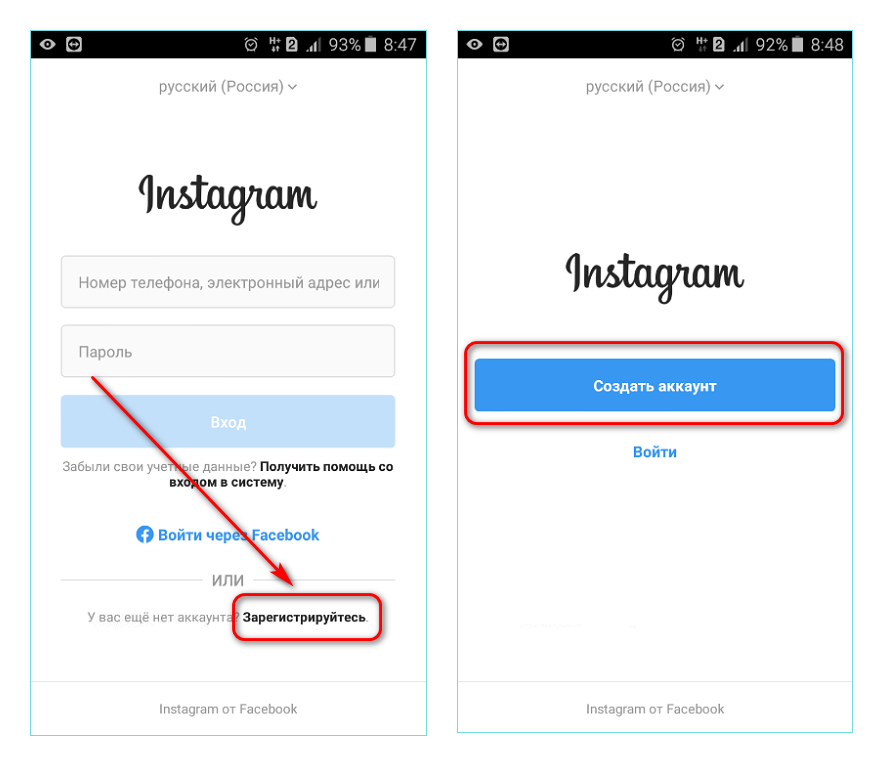


 Рассмотрим распространенные ситуации и ошибки при активации учетной записи в Инстаграм.
Рассмотрим распространенные ситуации и ошибки при активации учетной записи в Инстаграм.
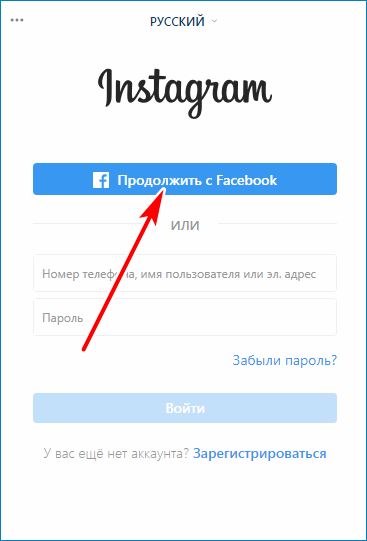 Поэтому своевременно скачивайте и устанавливайте актуальные обновления.
Поэтому своевременно скачивайте и устанавливайте актуальные обновления. При наличии новой версии увидите соответствующую ссылку на скачивание и установку. Активируйте автоматическое сканирование и загрузку обновлений в настройках магазина ПО. Не скачивайте установочные файлы утилиты с неизвестных и подозрительных ресурсов в интернете, рискуете подцепить вредоносные вирусы на свой девайс.
При наличии новой версии увидите соответствующую ссылку на скачивание и установку. Активируйте автоматическое сканирование и загрузку обновлений в настройках магазина ПО. Не скачивайте установочные файлы утилиты с неизвестных и подозрительных ресурсов в интернете, рискуете подцепить вредоносные вирусы на свой девайс.
 После этого аккаунт можно регистрировать, как с мобильного устройства.
После этого аккаунт можно регистрировать, как с мобильного устройства. Нажмите кнопку «Далее».
Нажмите кнопку «Далее».